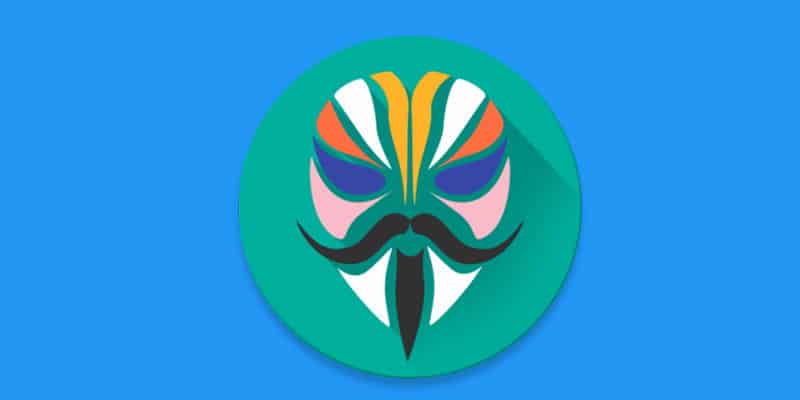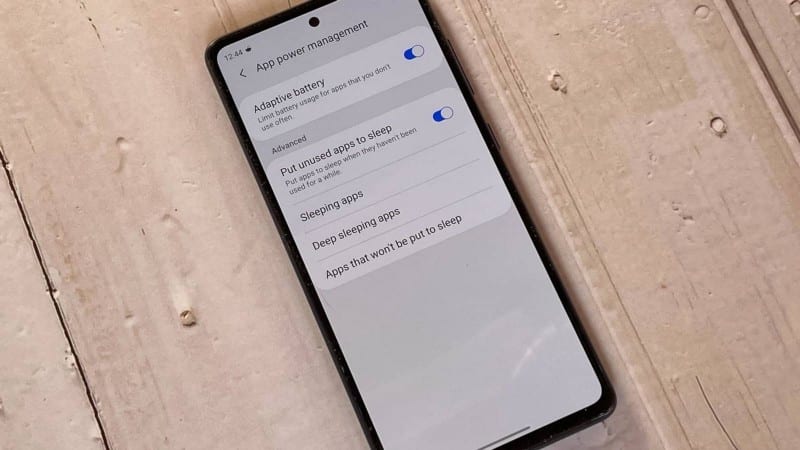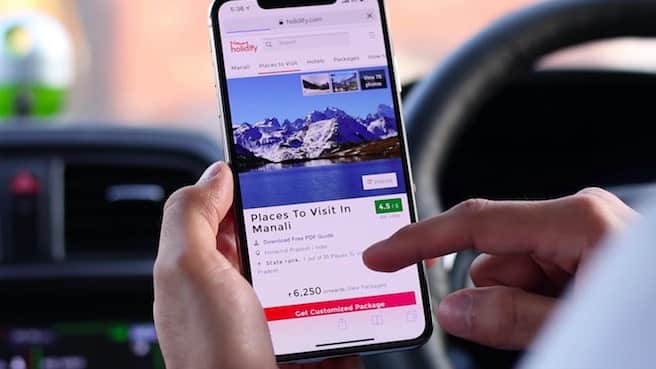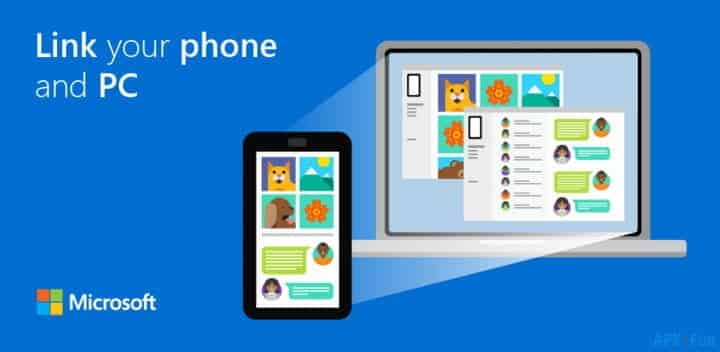لقد مرت هواتف Samsung Galaxy بالعديد من الترقيات من أجل تحسين تجربة المُستخدم وتقديم العديد من الميزات المُتقدمة لتحسين الكثير من جوانب الحياة. كانت واجهة One UI التي حلت محل Touchwiz هي الواجهة الرئيسية، ومنذ ذلك الحين، يحتوي هاتف Galaxy على الكثير من الميزات الرائعة لتحسين تجربة هاتفك الذكي.
يأتي هاتف Samsung Galaxy مع مجموعة هائلة من الميزات والخيارات التي يُمكنك تخصيصها وضبطها حسب تفضيلاتك الشخصية. سواء كنت ترغب في تحسين أداء البطارية، أو تعزيز الأمان والخصوصية، أو تكييف واجهة المستخدم لتُناسب احتياجاتك. ولكن في بعض الأحيان تحتاج إلى تعديل بعض الإعدادات للوصول إلى كل ما يُمكن القيام به. فيما يلي الإعدادات التي يجب عليك تغييرها لتحقيق أقصى استفادة من هاتف Samsung الخاص بك. تحقق من أفضل الطرق لجعل هاتف Samsung الخاص بك أكثر سهولة في الاستخدام.
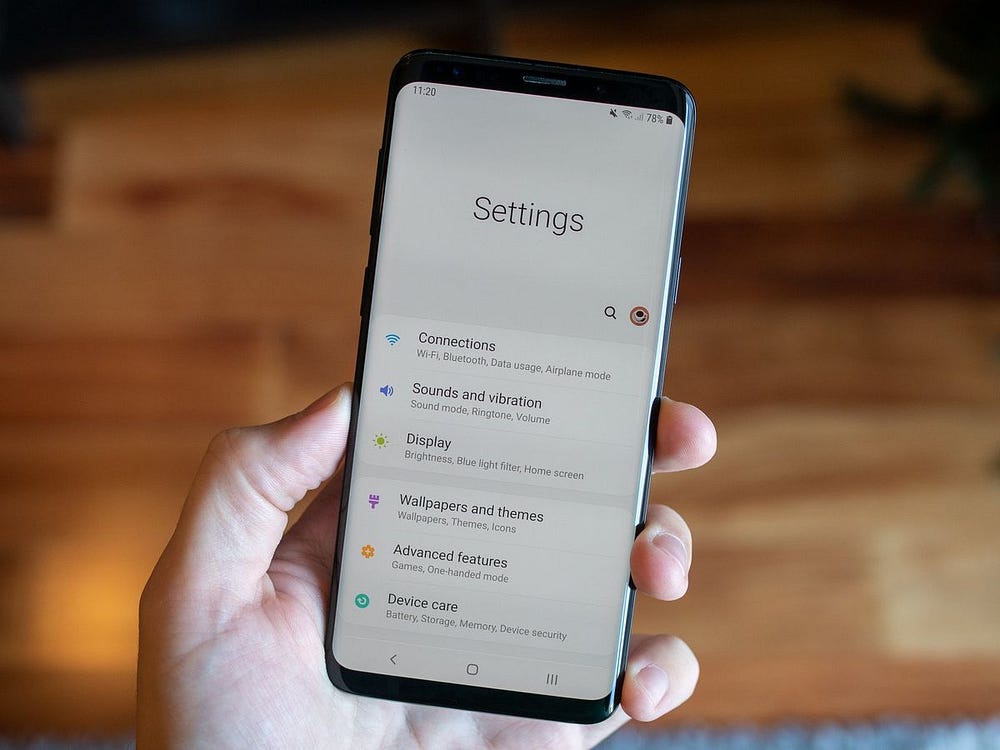
روابط سريعة
1. تمكين “الاتصال عبر Wi-Fi”
تعمل ميزة “الاتصال عبر Wi-Fi” على تحسين جودة صوت المكالمات الهاتفية من خلال السماح لك بإجراء واستقبال المكالمات عبر Wi-Fi عندما تكون إشارة الهاتف المحمول ضعيفة أو غير مُتوفرة. إليك كيفية تمكينها على هاتف Galaxy الخاص بك:
- قم بتشغيل تطبيق هاتف Samsung
.
- اضغط على رمز المزيد
- انتقل الآن للأسفل وقم بتمكين مفتاح التبديل بجوار الاتصال عبر Wi-Fi. وإنْ لم يظهر لك هذا الخيار، سيكون السبب أن مشغِّل شبكة الجوّال لا يوفّر هذه الميزة.
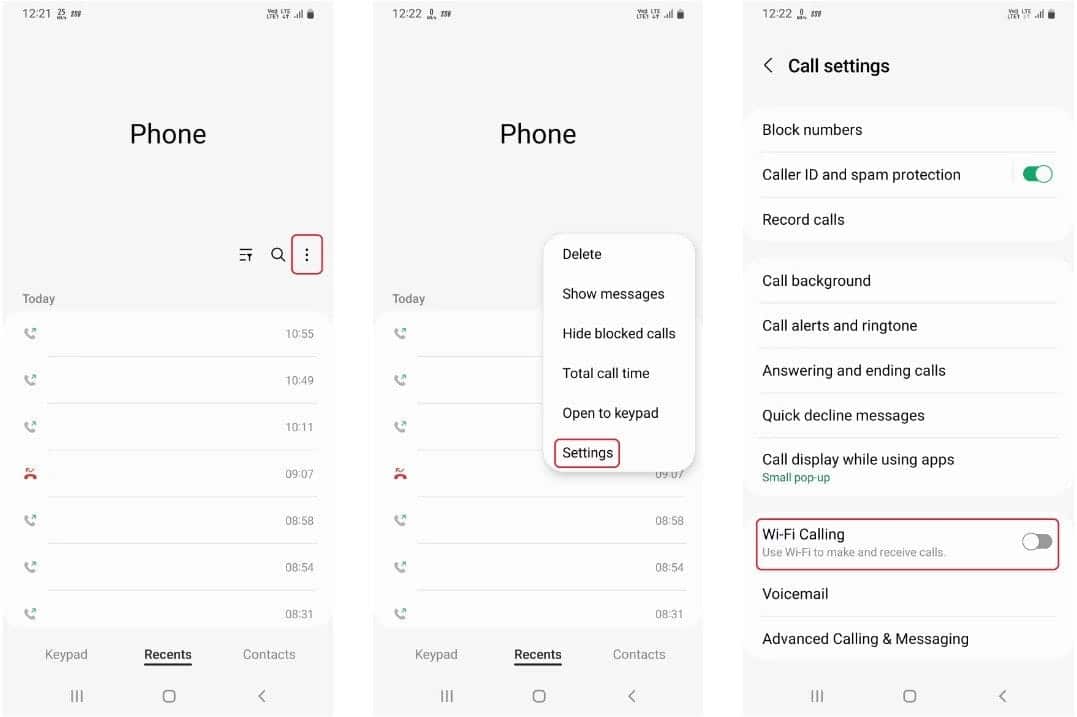
يُمكنك استخدام ميزة “الاتصال عبر Wi-Fi” بدون أن تتوفر الخدمة من بعض مُشغّلي شبكة الجوّال. وإن لم يكن مشغِّل شبكة الجوّال يقدّم ميزة “الاتصال عبر Wi-Fi”، سيظل بإمكانك إجراؤها من خلال خدمة نقل الصوت عبر بروتوكول الإنترنت (VoIP)
2. استخدام مدير كلمات المرور في Google لخدمات الملء التلقائي
يتم استخدام تطبيقات إدارة كلمات السر من أجل حفظ كلمات السر وإنشائها وإدارتها عبر التطبيقات أو مواقع الويب. هناك الكثير من الخيارات المُتاحة على الإنترنت، ولكن تظل “مدير كلمات المرور في Google” واحدةً من أفضل الخيارات لأنها خدمة موثوقة، وتعمل على كل من أجهزة سطح المكتب والأجهزة المحمولة، كما أنها مجانية للاستخدام. تُسهّل عليك خدمة “مدير كلمات المرور في Google” استخدام كلمة سر قوية وفريدة لجميع حساباتك على الإنترنت، وتُتيح حفظ كلمات السر الخاصة بك في حسابك على Google.
في هواتف Samsung Galaxy، تُعد خدمة Samsung Pass هي الخيار الافتراضي لخدمات الملء التلقائي، ولكن يُمكنك التبديل بسهولة إلى “مدير كلمات المرور في Google” باتباع هذه التعليمات.
- انتقل إلى
الإعدادات -> الإدارة العامةوانقر على كلمات السر والملء التلقائي. - اضغط على رمز الإعدادات أسفل عنوان خدمة الملء التلقائي، وحدد Google، ثم اضغط على موافق في رسالة التأكيد.
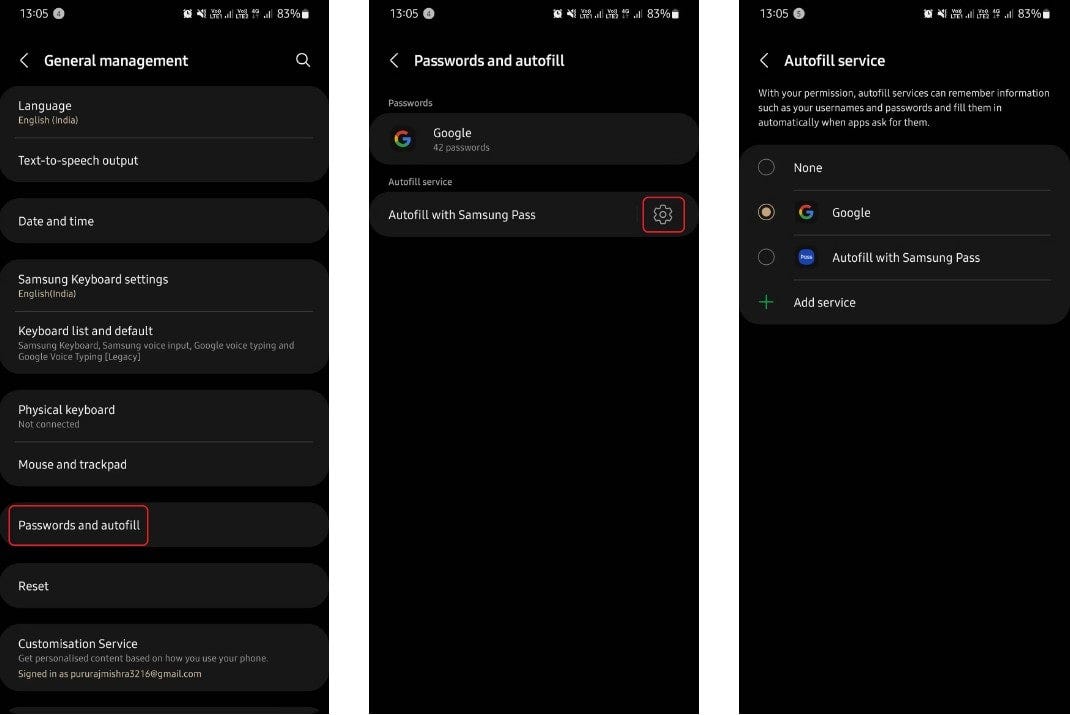
إذا كنت تُريد التعرف على كيفية إدارة كلمات السر المحفوظة أو لم تستخدم مدير كلمات السر من قبل، فمن المفترض أن يساعدك دليلنا لإدارة كلمات المرور في Google.
3. تعطيل الإعلانات المُخصصة
من خلال تصفح الويب أو التسوق عبر الإنترنت، يجمع هاتفك قدرًا كبيرًا من البيانات ويستخدمها ليعرض لك إعلانات مُخصصة. من المسلم به أن هذه الإعلانات أكثر ملاءمةً عند مقارنتها بالإعلانات العادية، ولكن إذا لم تكن راضيًا عن استخدام بياناتك بهذه الطريقة، فقم بتعطيلها باتباع الخطوات التالية:
- انتقل إلى
الإعدادات -> الأمان والخصوصية -> الخصوصية -> إعدادات الخصوصية الأخرى -> خدمة التخصيص. - قم بتعطيل تخصيص هذا الهاتف و الإعلانات المخصصة و التسويق المباشر.
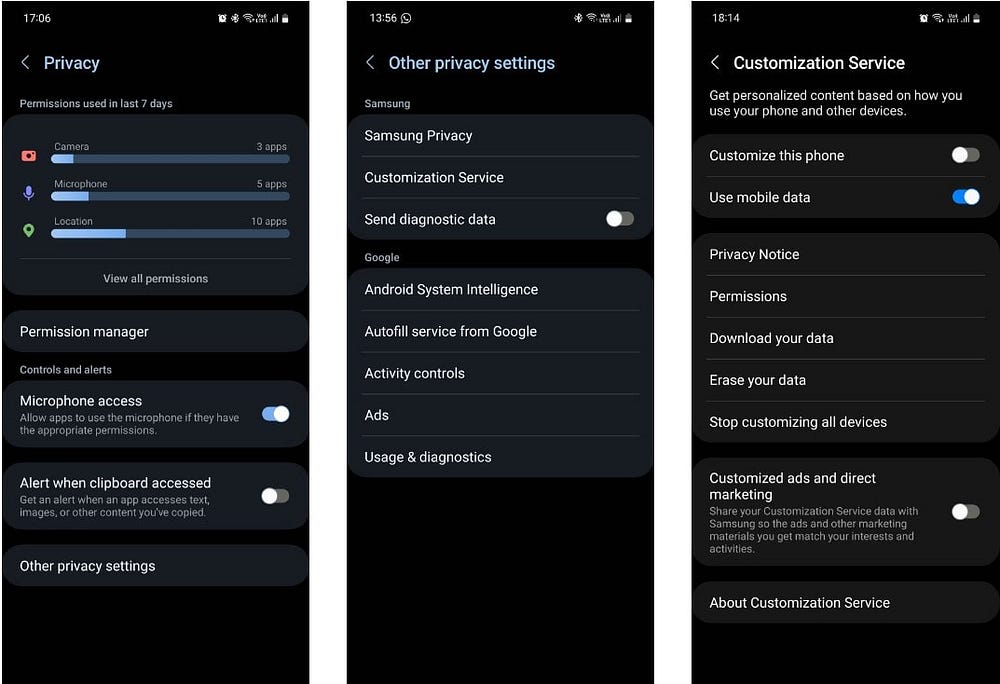
سيؤدي اتباع هذه الخطوات إلى تعطيل الإعلانات المخصصة على هاتف Samsung الخاص بك. للحصول على حل دائم، يمكنك التعرف على كيفية تعطيل إعلانات النظام والعروض الترويجية على Samsung. قد ترغب أيضًا في معرفة كيفية تعطيل إعلانات Google المخصصة على سطح المكتب لديك.
4. تكوين الزر الجانبي لعرض قائمة إيقاف التشغيل
يُؤدي الضغط لفترة طويلة على الزر الجانبي (المعروف أيضًا باسم زر الطاقة) إلى تشغيل المساعد الصوتي Bixby من Samsung افتراضيًا. هذا ليس بديهيًا دائمًا لأنك تتوقع أن يقوم الزر بعرض قائمة إيقاف التشغيل. على Samsung، يجب عليك إعداد ذلك يدويًا.
للقيام بذلك، انتقل إلى الإعدادات -> الميزات المُتقدمة -> الزر الجانبي وانقر فوق قائمة إيقاف التشغيل ضمن الضغط مع الاستمرار.
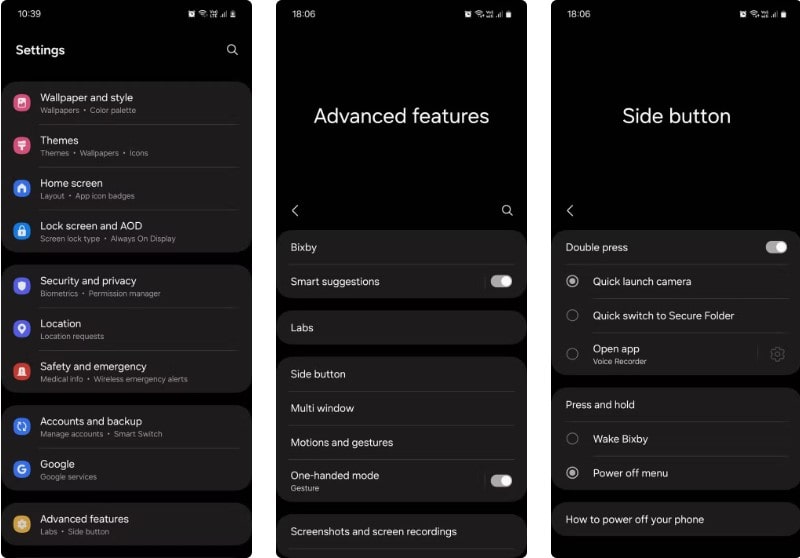
5. إخفاء المُحتوى من إشعارات شاشة القفل
تُعد إشعارات شاشة القفل طريقة رائعة لإلقاء نظرة سريعة على الرسائل أو مُحتويات البريد الإلكتروني دون فتح قفل هاتفك. إنه أمر مُريح، ولكنه في الوقت نفسه يعد أيضًا مصدر قلق يتعلق بالخصوصية حيث يُمكن لأي شخص التحقق من الإشعارات التي وصلتك.
اتبع هذه الخطوات لإخفاء المحتوى من إشعارات شاشة القفل:
- انتقل إلى
الإعدادات -> الإشعارات -> إشعارات شاشة القفل. - إذا كنت تُريد إخفاء محتوى إشعارات شاشة القفل من جميع التطبيقات، فانقر فوق إخفاء المحتوى.
- إذا كنت تريد إخفاء محتوى إشعارات شاشة القفل من تطبيقات محددة، فانقر فوق إظهار المحتوى، ثم انقر فوق أيقونة الإعدادات بجانبه، وقم باختيار التطبيقات التي تُريد عدم عرض الإشعارات لها والتي تُريد الحفاظ على خصوصيتها.
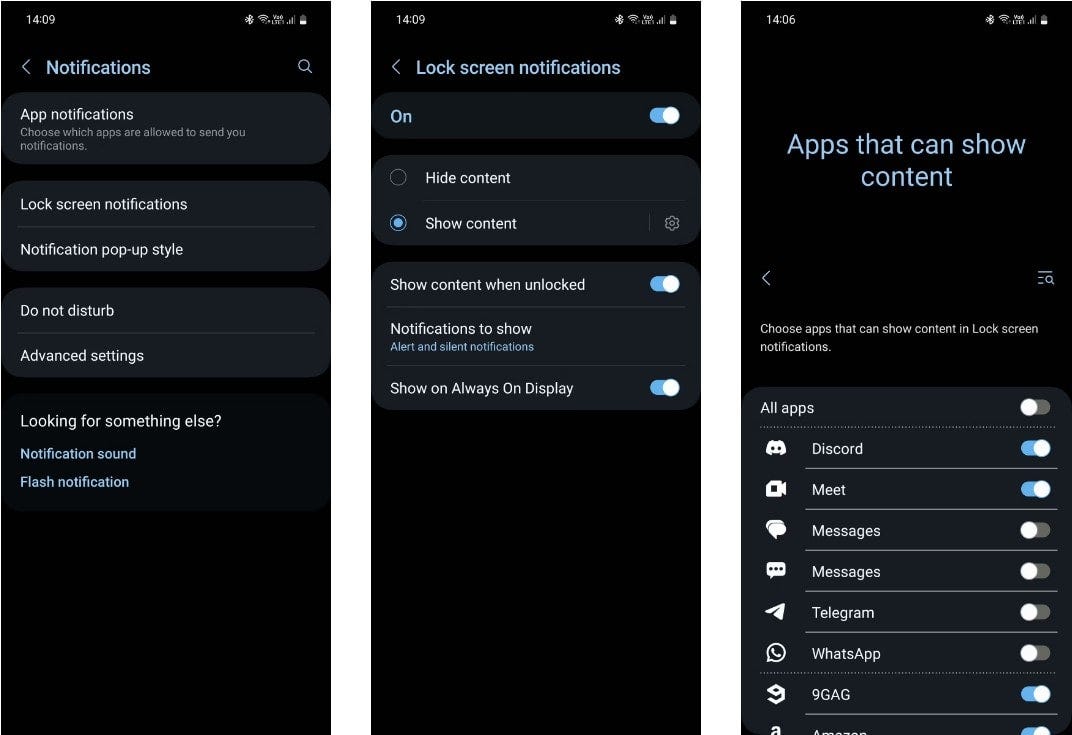
6. تخصيص تطبيقات وضع السكون
لتوفير طاقة البطارية أو تحسين الأداء، ستضع One UI التطبيقات التي لا تستخدمها كثيرًا في وضع السكون حتى لا تتمكن من استخدام الموارد في الخلفية. إنها ميزة رائعة، ولكن إذا قمت بتجاهل أحد التطبيقات أثناء العمل عليه ودخل في وضع السكون، فسيتم فقدان عملك.
ولمنع ذلك، تُوفر One UI خيارًا لتخصيص تطبيقات وضع السكون. يُمكنك إدارة التطبيقات الخاصة بوضع السكون على هاتف Samsung Galaxy الخاص بك من خلال الانتقال إلى الإعدادات -> العناية بالبطارية والأجهزة -> البطارية > حدود استخدام الخلفية ويُمكنك تحديد التطبيقات التي ليست في وضع السكون.
يُمكنك إضافة تطبيقات لن تغلق أو تنام في الخلفية أبدًا ، مما يضمن أنه يمكنك دائمًا استخدامها. من خلال النقر فوق علامة + ، واختيار التطبيق (التطبيقات) المُفضل لديك ، ثم النقر فوق إضافة.
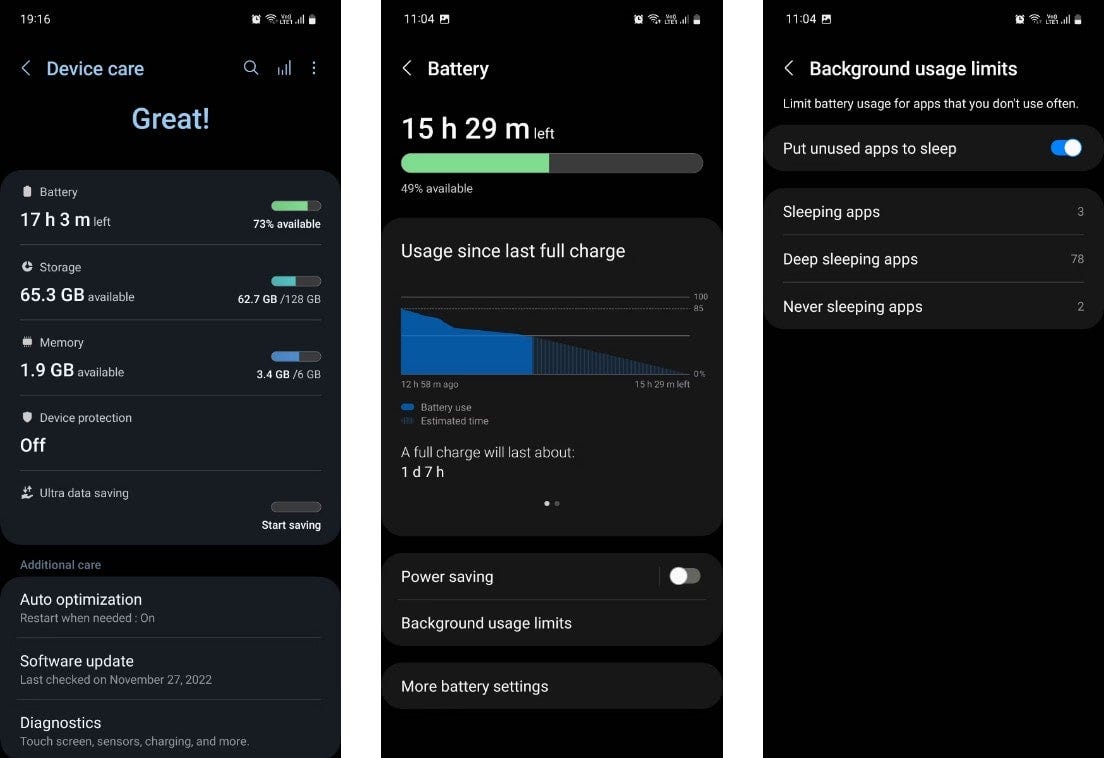
ملاحظة: قد يُؤدي هذا الإجراء إلى زيادة استخدام البطارية وتدهور الأداء، لذلك إذا كنت تُريد تعطيل وضع السكون العميق لعدد محدود فقط من التطبيقات، فانقر على تطبيقات وضع السكون وقم بإزالة التطبيقات يدويًا من القائمة. يُمكنك بسهولة تكوين التطبيقات التي تُريد أن تستخدم وضع السكون.
7. تمكين الإشعارات العائمة
تُساعدك الإشعارات العائمة في تنفيذ المهام المتعددة عن طريق تحويل إشعار المحادثة للتطبيقات المتوافقة إلى فقاعة أو نافذة منبثقة يمكنك وضعها في أي مكان على الشاشة، حتى فوق التطبيقات الأخرى. فيما يلي كيفية تمكينها على هاتف Samsung الذكي الخاص بك.
- توجه إلى
الإعدادات -> الإشعاراتواضغط على الإعدادات المُتقدمة. - في قائمة الإعدادات المُتقدمة، اضغط على الإشعارات العائمة واختر النمط الذي تُريده.
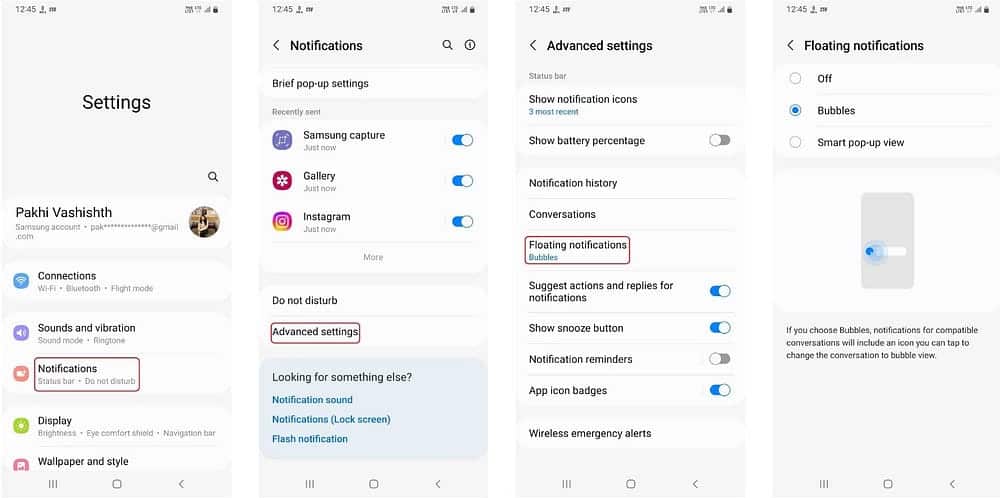
8. إعداد جهات اتصال الطوارئ وتمكين SOS
يُمكنك إعداد جهات اتصال الطوارئ على هاتف Samsung الخاص بك لتظهر على شاشة القفل للوصول السريع إليها. لا يتطلب الاتصال بجهات الاتصال هذه إلغاء قفل هاتفك، لذا إذا كنت في حالة طوارئ ولم تتمكن من الاتصال بأحبائك، فلا يزال بإمكان المُستجيبين مساعدتك.
لإعداد ذلك:
- انتقل إلى
الإعدادات -> الأمان والطوارئ -> جهات اتصال الطوارئ. - انقر فوق إضافة جهة اتصال طوارئ وحدد جهات الاتصال المطلوبة. انقر فوق تم للتأكيد.
- بعد ذلك، قم بتشغيل عرض على شاشة القفل.
أثناء القيام بذلك، يجب عليك أيضًا تمكين SOS للطوارئ، والتي تُرسل رسالة نصية إلى جهات اتصال الطوارئ التي قمت بتعيينها تحتوي على موقعك الجغرافي ورسالة SOS عند الضغط على زر الطاقة بسرعة ثلاث مرات للاتصال بخدمات الطوارئ المحلية. لتمكين ذلك، انتقل إلى الإعدادات -> الأمان والطوارئ -> SOS للطوارئ وقم بتمكين الخيار بجوار إرسال SOS إلى جهات اتصال الطوارئ.
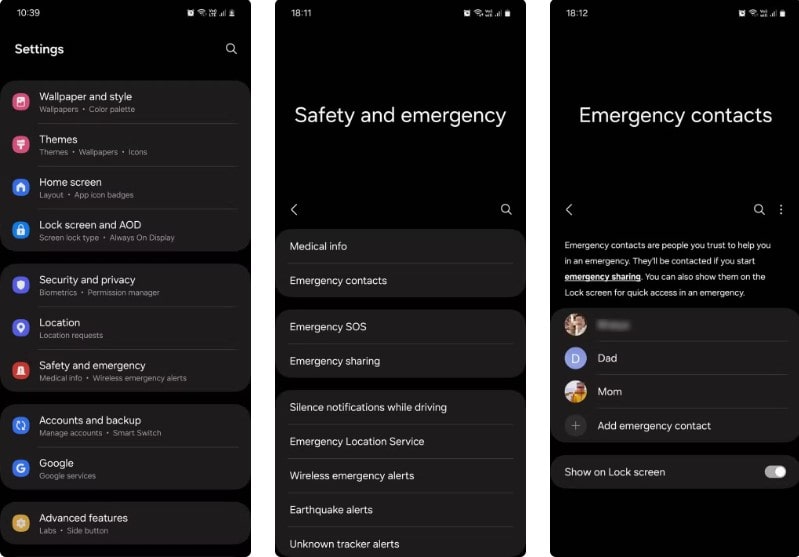
9. تمكين وضع القراءة
يُساعد وضع القراءة على حماية عينيك من الضوء الأزرق القادم من شاشة هاتفك المحمول. تكون هذه الميزة مفيدة عند استخدام الشاشة لفترة طويلة. يُمكن أن يساعد أيضًا في تحسين نمط نومك عن طريق جعل درجات الألوان لشاشتك باللون الأصفر الدافئ، مما يريح عينيك ويُقلل من الإجهاد. يقوم وضع راحة العين بتعديل شدة ونوع اضاءة بناءًا على الحساسات الداخلية و معلومات شروق أو غروب الشمس.
وإليك كيفية جدولته على جهازك.
- توجه إلى الإعدادات -> الشاشة واضغط على وضع راحة العين.
- قم بتمكين وضع راحة العين واختر بين الوضعين التكيفي والمُخصص. باستخدام الوضع المُخصص، يُمكنك ضبط جدول زمني لوضع القراءة؛ سيقوم الوضع التكيفي بإجراء التغييرات تلقائيًا بناءً على الوقت من اليوم.

تحقق من أسوأ الأشياء حول هواتف Samsung Galaxy (من عاشق لـ Samsung).
10. تمكين العثور على جهازي
يُمكن استخدام خدمة “العثور على جهازي” في المواقف التي لا يُمكنك فيها تذكر المكان الذي تركت فيه هاتفك. سوف تتتبع هاتفك عبر الإنترنت وتعرض لك مكانه الحالي. يُمكنها أيضًا إصدار رنين أو محو البيانات الموجودة على جهازك ببضع نقرات فقط في حالة فقده أو سرقته بدلاً من وضعه في غير مكانه.
- انتقل إلى
الإعدادات -> Googleوانقر على “العثور على جهازي”. - قم بتمكين العثور على جهازي من زر التبديل، وستكون جاهزًا للبدء.

ملاحظة: لا يعمل تطبيق “العثور على جهازي” إلا عند تشغيل خدمات الموقع الجغرافي على جهازك.
11. إدارة أذونات التطبيقات
تتمتع العديد من التطبيقات على هاتفك بالوصول إلى أذونات غير ضرورية تمامًا للقيام بوظيفتها أو مطلوبة فقط في مناسبات نادرة. على سبيل المثال، لا يوجد سبب لتطبيق التقويم للوصول إلى ميكروفون جهازك. وبالمثل، يجب ألا يكون لتطبيق توصيل الطعام حق الوصول إلى موقعك الجغرافي إلا عند استخدام التطبيق، وتتبعك لعملية توصيل.
يُعتبر منح جميع الأذونات لأي تطبيق يطلبها تهديدًا أمنيًا محتملًا كبيرًا. لذا، من الأهمية بمكان أن تعرض أذونات التطبيق وتُديرها على هاتفك لتجنب نفس الأمر. إليك كيفية القيام بذلك:
- انتقل إلى الإعدادات > التطبيقات، وانقر فوق قائمة النقاط الثلاث، وانقر فوق مدير الأذونات من القائمة المنسدلة.
- هنا، سترى قائمة بجميع الأذونات على هاتفك وعدد التطبيقات التي لديها حق الوصول إليها حاليًا.
- انقر فوق إذن لمعرفة التطبيقات التي لديها حق الوصول إليه على وجه الخصوص، ثم انقر فوق التطبيق الذي ترغب في إدارته.
- هنا، يُمكنك ضبط التطبيق لاستخدام الإذن طوال الوقت، أو عدم استخدامه أبدًا، أو أثناء الاستخدام فقط، أو لطلبه منك في كل مرة. بعض الأذونات مثل جهات الاتصال لا يمكن استخدامها إلا طوال الوقت أو لا يمكن استخدامها أبدًا. قم بإدارة جميع الأذونات وفقًا لذلك.
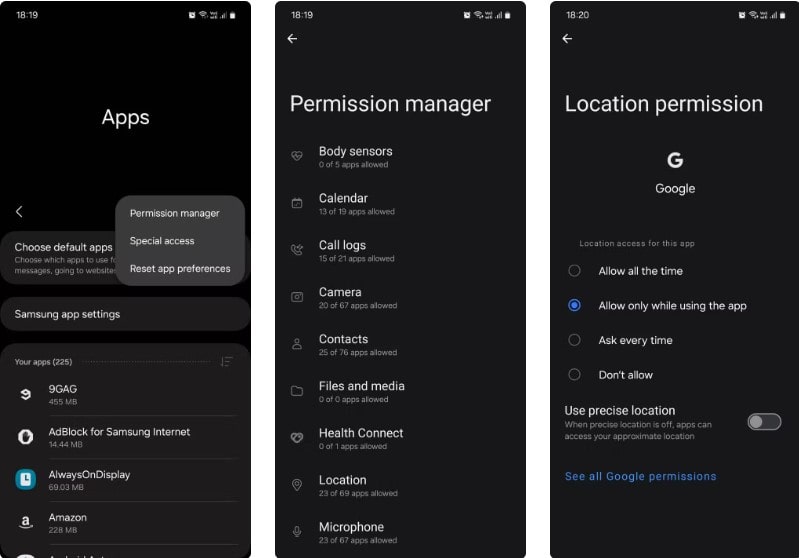
12. تمكين الحظر التلقائي للحماية من التهديدات المحتملة
الحظر التلقائي هو ميزة أمان تحمي جهازك من التهديدات المحتملة والأنشطة المشبوهة. وهو يفعل ذلك عن طريق حظر التطبيقات المُثبَّتة من مصادر غير مصرح بها، وإجراء فحوصات أمان التطبيقات، وحظر الأوامر عبر كابل USB.
للحصول على أمان إضافي، يُمكنك أيضًا ضبطه للكشف عن الصور المُشتبه في احتوائها على برامج ضارة وحظر تثبيت تطبيقات النظام عبر كابل USB.
لتمكينه، انتقل إلى الإعدادات -> الأمان والخصوصية -> الحظر التلقائي وقم بتشغيل الخيار. في الأسفل، قم بتشغيل حماية تطبيق المراسلة وحظر تحديثات البرامج عبر كابل USB.
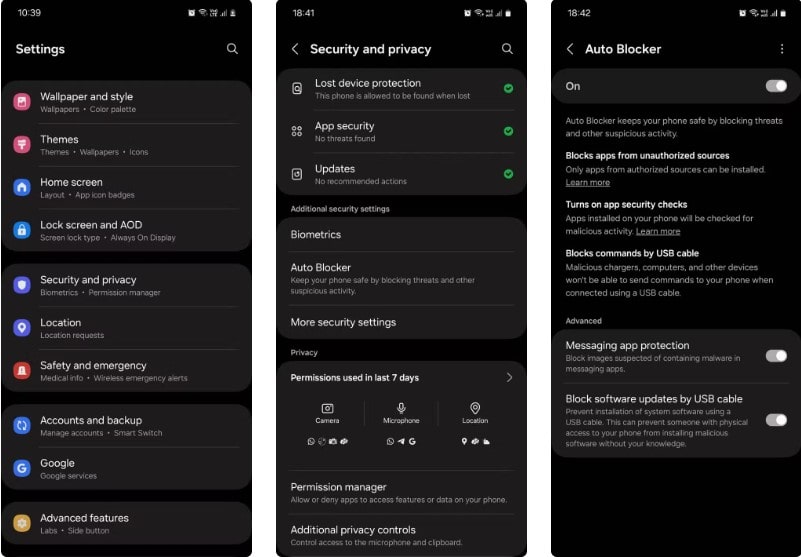
13. تمكين إعادة ضبط المصنع تلقائيًا للحماية من سرقة البيانات
إعادة ضبط المصنع تلقائيًا يُعتبر ميزة أمان أخرى على هاتف Samsung تحمي بياناتك في حالة سرقة جهازك. بعد 20 محاولة إلغاء قفل غير صحيحة، سيتم إعادة تعيين هاتفك تلقائيًا إلى إعدادات المصنع ومحو جميع الملفات والتطبيقات التي تم تنزيلها والبيانات المُخزنة فيها.
ضع في اعتبارك أنه بمجرد إعادة تعيين جهازك إلى إعدادات المصنع، فلن تتمكن من تعقبه باستخدام “العثور على جهازي”. ومع ذلك، ستتمتع بالاطمئنان إلى أنَّ بياناتك الخاصة آمنة حتى إذا لم تتمكن من استرداد الجهاز نفسه.
لتمكين ذلك، انتقل إلى "الإعدادات" -> "شاشة القفل" و"القفل التلقائي" -> "إعدادات القفل الآمن"، واكتب كلمة سر شاشة القفل وقم بتفعيل “إعادة ضبط المصنع تلقائيًا”.
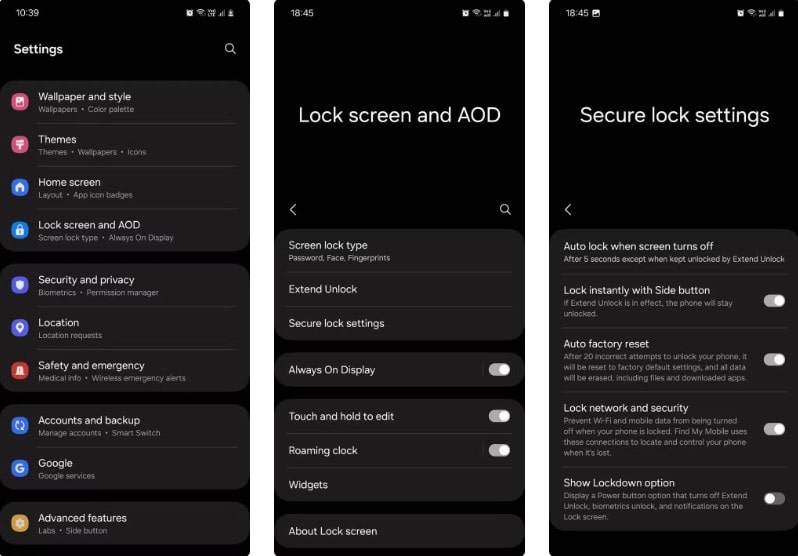
14. تعطيل فحص الأجهزة القريبة
يُتيح فحص الأجهزة القريبة للمستخدمين التفاعل مع أجهزة Android الأخرى الموجودة في مكان قريب. يُمكن أن تكون ميزة مفيدة، ولكن لا يستخدمها الجميع، وسيساعدك تعطيلها من الإعدادات على توفير الكثير من استهلاك البطارية.
- توجه إلى
الإعدادات -> الاتصالاتوانقر على المزيد من إعدادات الاتصال. - يجب أن تُشاهد الآن مفتاح التبديل لتعطيل فحص الأجهزة القريبة.
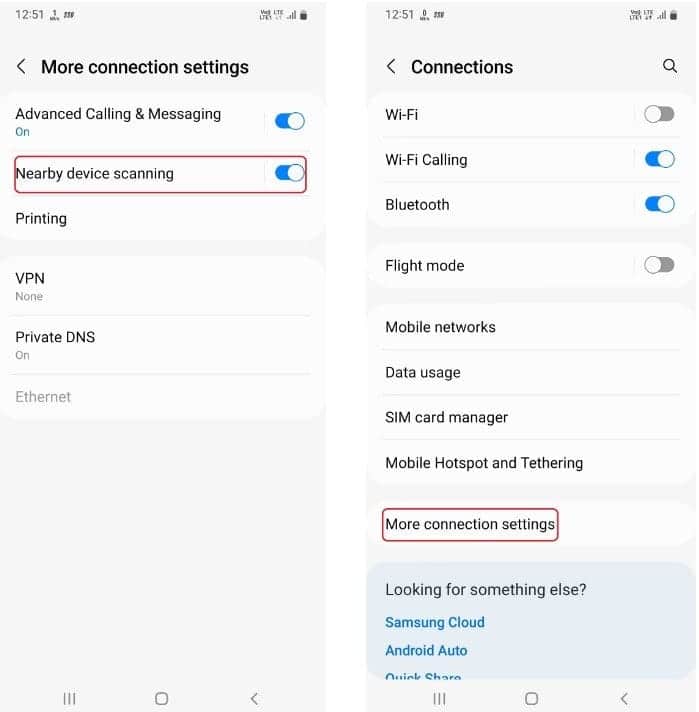
15. جدولة الوضع الداكن
يعمل الوضع الداكن على تقليل شدة الضوء المُنبعث من شاشة هاتفك مع الحفاظ على الحد الأدنى من نسبة الألوان والتباين المطلوبة لسهولة القراءة. كما أنه يُساعد في توفير طاقة البطارية على الهواتف المُزوَّدة بشاشات AMOLED.
إليك كيفية جدولة الوضع الداكن على هاتف Galaxy الخاص بك.
- انتقل إلى
الإعدادات -> الشاشةواضغط على إعدادات الوضع الداكن. - قم بتمكين تشغيل كما هو مجدول، واختر بين إعداد جدول مُخصص أو تشغيله تلقائيًا بين غروب الشمس وشروقها.
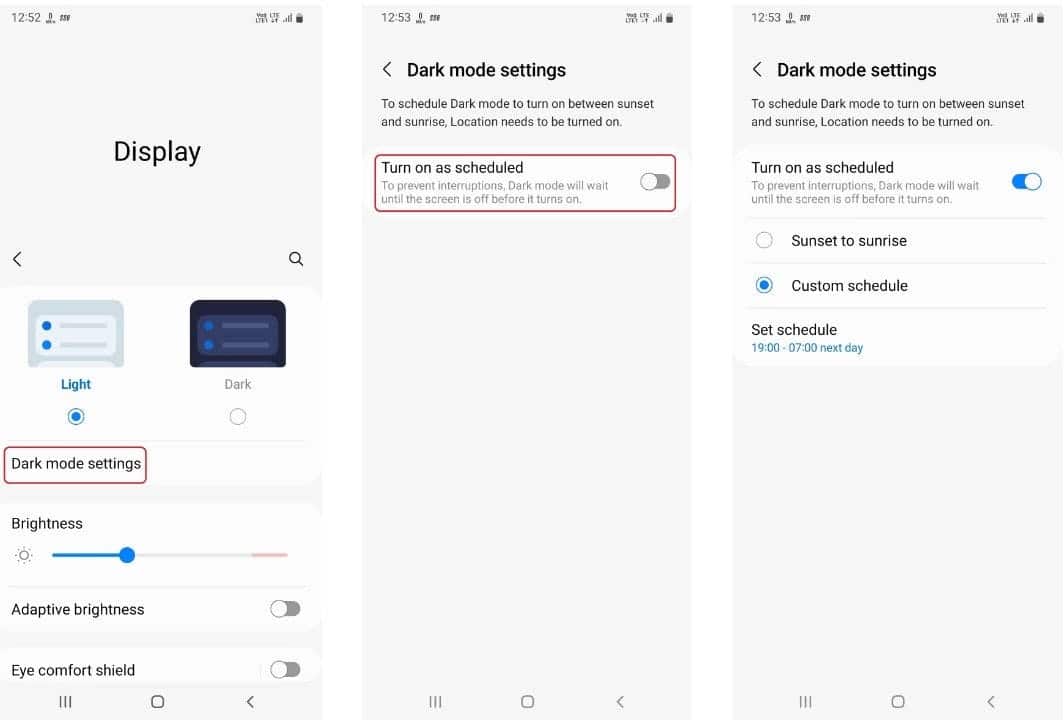
16. تخصيص لوحة الإعدادات السريعة
لوحة الإعدادات السريعة عبارة عن مجموعة من الأزرار التي تُتيح لك التحكم في معظم الميزات الأساسية على هاتفك مثل Wi-Fi و Bluetooth والموقع الجغرافي وبيانات الهاتف المحمول والصوت والمزيد. إنها فكرة جيدة أن تقوم بتخصيص لوحة الإعدادات السريعة على هاتف Samsung الخاص بك لتسهيل الوصول إلى الخيارات التي تُهمك.
يُمكنك أيضًا استخدام زر الإضافة (+) لاكتشاف المزيد من رموز الإعدادات السريعة التي ربما لم تكن تعلم بوجودها، مثل المجلد الآمن أو المُوفر الفائق للبيانات أو الاتصال بـ Windows. تحقق من الأشياء التي يُمكنك فعلها باستخدام Samsung Galaxy Watch
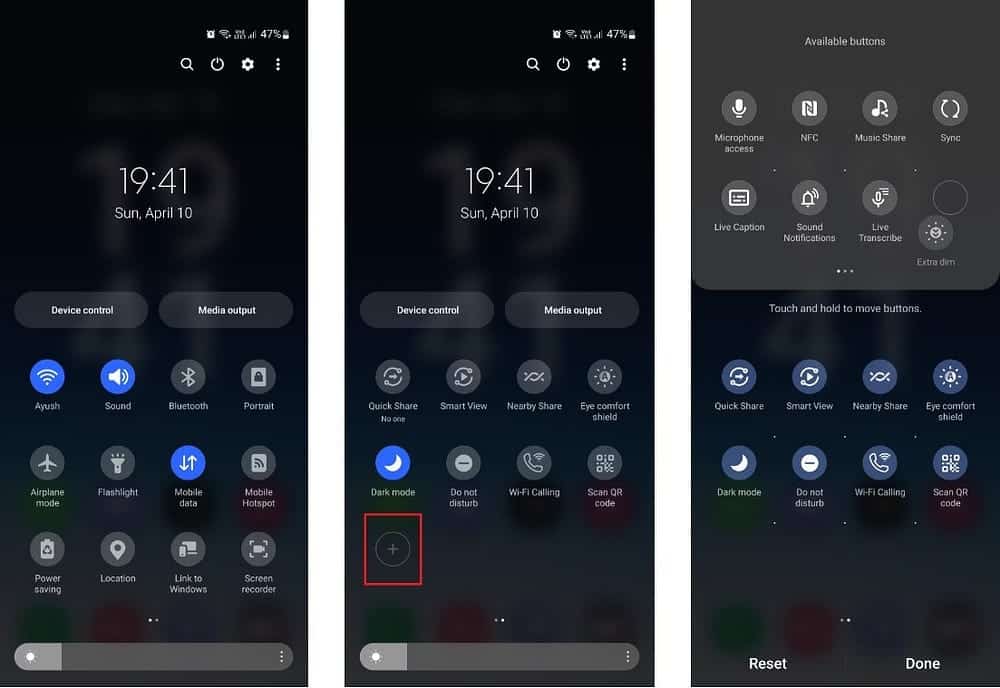
17. استخدم حماية البطارية لإطالة عمر جهازك
ربما تكون على علم بأنَّ الشحن طوال الليل يضر بعمر البطارية لأنه يجبر هاتفك على البقاء بكامل طاقته لعدة ساعات متواصلة (وتُفضل بطاريات الليثيوم أيون البقاء عند 50% لأطول فترة مُمكنة).
بالطبع، يُعد الشحن طوال الليل مريحًا للغاية أيضًا لأنه يمكنك بدء يومك المزدحم ببطارية ممتلئة دون القلق بشأن نفاد الطاقة في منتصف اليوم. لحسن الحظ، هناك حل وسط يمكنه حماية صحة البطارية ولا يزال يمنحك طاقة كافية.
- انتقل إلى
الإعدادات -> البطارية -> حماية البطاريةوقم بتشغيل الميزة. - هنا، اختر الحد الأقصى، الذي يحد من الشحن إلى 80% لزيادة عمر البطارية إلى أقصى حد.
- أو اختر التكيف، الذي يتعلم أنماط الاستخدام لجهازك ويحد من الشحن إلى 80% أثناء نومك ويبدأ الشحن مرة أخرى فقط قبل لحظات قليلة من استيقاظك، لذلك لا يظل هاتفك عند 100% طوال الليل، ولكنك لا تزال تستيقظ مع بطارية مُمتلئة.
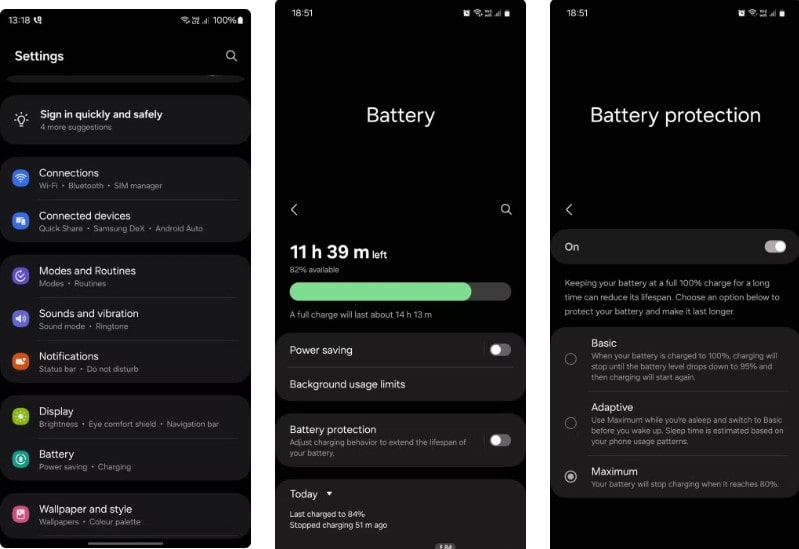
الإعداد الأساسي ليس مفيدًا بصراحة، لذا لا أوصي به.
استمتع بتجربة هاتف Samsung Galaxy الخاص بك على أكمل وجه
ستُساعدك هذه الإعدادات على تجربة الإمكانات الكاملة لهاتفك الذكي. قد يعمل بعضها على تحسين الأداء أو عمر البطارية، بينما يُركز البعض الآخر بشكل أكبر على تحسين تجربة المستخدم.
وتذكر أنَّ هذه ليست الأشياء الوحيدة التي يُمكنك القيام بها لجعل هاتفك خاصًا بك. هناك أيضًا العديد من الطرق لتخصيص وتحسين شكل ومظهر هاتف Samsung الخاص بك. يُمكنك الإطلاع الآن على بعض الطرق البسيطة لجعل هاتف Samsung يبدو أكثر جمالًا.